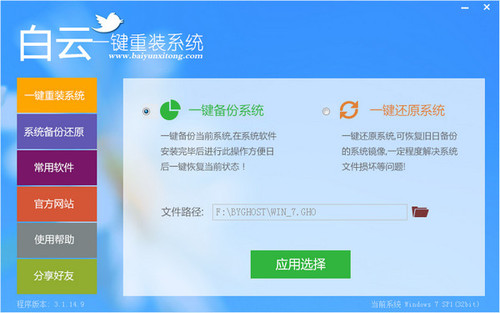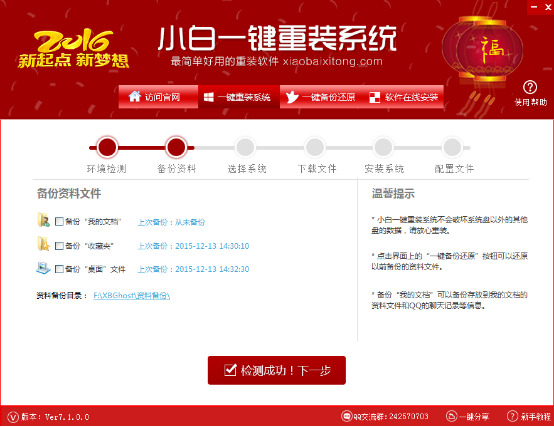老司机教你windows7声卡驱动怎么安装
更新时间:2020-07-04 20:34:01
声卡驱动是多媒体声卡控制程序,如果没有没有声卡驱动,我们使用的操作系统就会没有声音,所有声卡驱动是非常重要的,但是不少朋友不知道怎么安装win7系统的声卡驱动,下面老司机教你windows7声卡驱动怎么安装。
声卡驱动是我们使用电脑的时候必须安装的驱动之一,但是很多朋友不知道windows7声卡驱动怎么安装,其实方法是很简单的,下面就来告诉你windows7声卡驱动怎么安装。
windows7声卡驱动怎么安装
1.打开浏览器,输入360驱动大师,搜索该软件下载并安装。

2.安装完成后运行360驱动大师,这时软件会自动检测电脑上需要安装或升级的驱动。

3.检测完毕后会出现相应的结果,您可以根据实际需要,安装或升级声卡驱动,小编这里是升级声卡驱动,点击升级按钮,进入下一步。

4.接着电脑上会弹出一个设备程序驱动安装向导,点击确定,进入下一步。

5.稍等片刻声卡驱动安装完毕,点击确定,重启电脑即可。

系统重装相关下载
Win7技巧相关推荐
重装系统软件排行榜
- 一键系统重装雨林木风重装软件V6.7完美版
- 【一键重装系统】极速一键重装系统兼容版V7.8.0
- 一键重装系统小鱼重装软件V4.2.3贺岁版
- 【电脑重装系统】萝卜菜一键重装系统软件V1.9免费版
- 小马一键重装系统工具V2.0.2.2兼容版
- 蜻蜓一键重装系统软件官方版V2.6
- 【电脑重装系统】好用一键重装系统V9.6.9特别版
- 小白一键重装系统工具尊享版V4.2.1
- 一键重装系统魔法猪重装软件V1.2.1贡献版
- 一键重装系统小鱼重装软件V5.6.8修正版
- 一键重装系统小马重装软件V2.1.6增强版
- 一键重装系统软件系统之家重装V2.0.0绿色版
- 极速一键重装系统软件在线版3.2.6
- 小猪一键重装系统工具下载正式版5.39
- 黑云一键重装系统工具V8.0免费版
重装系统热门教程
- 系统重装步骤
- 一键重装系统win7 64位系统 360一键重装系统详细图文解说教程
- 一键重装系统win8详细图文教程说明 最简单的一键重装系统软件
- 小马一键重装系统详细图文教程 小马一键重装系统安全无毒软件
- 一键重装系统纯净版 win7/64位详细图文教程说明
- 如何重装系统 重装xp系统详细图文教程
- 怎么重装系统 重装windows7系统图文详细说明
- 一键重装系统win7 如何快速重装windows7系统详细图文教程
- 一键重装系统win7 教你如何快速重装Win7系统
- 如何重装win7系统 重装win7系统不再是烦恼
- 重装系统win7旗舰版详细教程 重装系统就是这么简单
- 重装系统详细图文教程 重装Win7系统不在是烦恼
- 重装系统很简单 看重装win7系统教程(图解)
- 重装系统教程(图解) win7重装教详细图文
- 重装系统Win7教程说明和详细步骤(图文)